Начну сначала. Лет так 6-7 назад мне очень стала интересна такая штука как фото-мозаика. В самом начале я пробовал делать её вручную. Немеряное количество слоев в фотошопе и куча потраченного времени меня остановила года так на три. Но со временем только появлялся азарт.
И вот я начал свое исследование программного обеспечения для создания фото-мозаик, которого было перепробовано огромное количество. И в конечном итоге выбрано лучшее.
О лучшем как раз и пойдет речь.
Предистория
В начале расскажу, какие программы я пробовал.
AndreaMosaic www.andreaplanet.com/andreamosaic
Metapixel www.complang.tuwien.ac.at/schani/metapixel/examples.html
Imosaic www.imosaic.net/gallery.htm
MOSAnICk www.radivarl.demon.co.uk/nick/mosanick/mosanick.htm
И ещё много разных программ, которые я сейчас даже не вспомню. Все выше перечисленные вполне адекватные приложения, которые имеют место быть. Но для создания качественных фото-мозаик их маловато.
Где-то в начале 2008 я наткнулся на share-ware программку aolej Mosaic Creator. Это была просто супер находка. Сейчас я вам расскажу как с её помощью можно творить настоящие шедевры.
С чего начать?
Первое
Cамое важное — это идея. Идея фото-мозаики определяет способ её создания и инструменты, которые будут использоваться.
Приведу несколько примеров конкретных мозаик, которые я лично делал.
Одному банкиру в подарок делал мозаику размером 1.1 м. на 1.1 м. где был его портрет составлен из современных банкнот 160 стран мира.
Логотип института размером 3.5 м. на 1.5 м. составлен из фотографий 2000 выпускников института.
Логотип клиники по оплодотворению из 2000 изображений младенцев до 1 года.
Вариантов может быть множество. Включите свою фантазию.
Второе
Необходимо собрать базу фотографий или картинок, которые будут использоваться в качестве ячеек мозаики. Опишу некоторые требования, которые я сам вывел опытным способом.
- В зависимости, какой паттерн (рисунок) мозаики вы выберете, необходимо чтобы вся библиотека фотографий была либо в вертикальной либо в горизонтальной ориентации (я как правило использую горизонтальную).
- Желательно чтобы все картинки были с приблизительно одинаковым соотношением сторон. В идеале это 3х4. Но это зависит от паттерна.
- Если у вас много фотографий разной ориентации, необходимо их подрезать под нужный формат. Это стоит делать вручную.
- Качество картинок может быть не очень высоким. Опытным путем установлено, что самые лучшие мозаики получаются с размером одного элемента не более 3 см. Учитывая то, что достаточное разрешение печати, которое используется для работ такого типа – это 300 dpi., то размер картинки в 400px. на 300 px. вполне достаточный.
- Наверное, самое важное. Важно чтобы картинки или фотографии не повторялись и не были очень похожи. Самое противное, это когда находится пару клонов на мозаике рядышком.
- Оптимальное количество фотографий для одного проекта около 2000 тысяч. Хотя это зависит от типа мозаики и размеров. Меньше 500 получается очень плохое качество.
- С портретными фотографиями нужно повозиться больше, чтобы лица были поближе к центру фото, потому что когда лицо человека в ячейке разрезается пополам, это смотрится очень не красиво.
Третье
Базовая картинка или фотография. От её выбора также очень зависит качество мозаики.
Требования к ней следующие:
- Важны четкие линии на фотографии. Если это логотип или картинка – то можно повысить контрастность в фотошопе. Если это фото, то желательно чтобы это был типа паспортный вариант, но веселее.
- Если картинка или логотип сделан из тонких линий, тогда стоит немного его переделать, чтобы линии были толще.
- Если на базовой картинке используется текст, желательно чтобы шрифт текста был без закарлючек. Arial, Verdana и им подобные подходят идеально.
- Если портретная фотография с каким-либо неоднородным фоном, то фон желательно вырезать.
Если вы подготовили все три пункта можете приступать к созданию мозаики.
Создание
Берёте приложение с этого сайта www.aolej.com/mosaic/download.htm
Как инсталлировать и т.д. не буду рассказывать. Думаю с этим разберется любой.
Описывать всех функций программы я не буду. А их там огромное количество. Поэтому просто расскажу как сделать простую и красивую мозаику. В этой мозаике есть два важных момента — интересная идея и паттерн мозаики (который по сути и является моим самым любимым паттерном).
Считаем, что базовое изображение у нас готово. Закидываем его во вкладыше Source Image.
Далее нужно настроить размеры мозаики и количество ячеек по вертикали и горизонтали. Для этого есть классный инструмент Size Calculator. В нем выставляем размер (я как правило это делаю в сантиметрах), и количество столбцов и строчек. Лучше всего выставить размеры ячеек в пикселях, исходя из соотношения сторон картинок из вашей базы, а на основе этого уже считать строчки и столбцы.
В следующей вкладке нужно выбрать паттерн мозаики. Вот здесь можно включить свою фантазию на полную. Рекомендую использовать редактор паттернов. Также рекомендую включить слева Background — Source Image. Это заполнит промежутки между ячейками (если такие предусмотрены в паттерне) базовой картинкой.
В следующем вкладыше находятся ключевые настройки, которые влияют на качество мозаики.
Minimal distance between the same image – желательно ставить максимальное – 9.
Мах cell image repetition – его необходимо посчитать. Если наша мозаика имеет 1833 ячейки, а у нас есть 534 картинок в базе, то число должно быть 4 (1833/534 с округлением вверх).
Filling grid – это инструмент, если вам надо сделать мозаику определенной формы(например сердце). Или для разных областей мозаики использовать разные картинки.
Во вкладыше Cell Enhance нужно выставить два параметра:
Single Cell colorize – уровень подкрашивания всей картинки. Больше 15% не стоит использовать, потому что сильно падает качество мозаики.
Detail Cell colorize — уровень подкрашивания частей картинки. Больше 10% не стоит использовать, потому что начинают проступать детали базового изображения.
Далее вкладыш Masking. Здесь, для того чтобы края ячейки нашей мозаики были более плавными, с переходами, мы используем альфа-маску. В программе есть куча разных масок, выбор большой, если какая-то не подходит, её можно подредактировать в фотошопе.
Итак все настойки сделаны теперь можно приступать к генерации мозаики. В зависимости от размера мозаики, процессора на компьютере и объёма памяти этот процесс может длиться до 30 минут. При этом изображение-результат может иметь размер даже 1,2 GB (у меня такое было; разработчики утверждают, что верхний размер ограничен только размером диска). Нужно заметить, что мозаика генерируется в формате bmp без всяких компрессий и т.п.
Ну, жмём на зелёный Play и ждем.
Результат
Из опыта скажу, для получения качественного результата нужно хотя бы 10-15 заходов с разными настройками. Это если база картинок уже выверена. Если база новая – нужно будет вылавливать дубликаты. Выкладываю мозаику, которую делал для примера.
Изображение кликабельное и большое(2.4 mb).
И ещё одно:
Изображение кликабельное и большое(2.4 mb).
P.S.
Несколько дельных советов:
1. Если фотографий маловато, попробуйте разбавить их другими фото похожей тематики. Только не используйте фотографий левых людей. Вызывает много вопросов.
2. В Goggle Picassa есть функция распознавания лиц. Если у вас в базе много групповых фото приличного качества, то с её помощью можно собрать лица и пополнить базу уникальными фото.
Удачи.
Все перечисленные сайты позволяют использовать фотографии бесплатно. Но для разных изображений условия копирования могут отличаться. К примеру, некоторые авторы требуют их упоминания или запрещают изменять оригинал. Поэтому не забывайте просматривать справочную информацию на странице скачивания.
Универсальные фотостоки
Мультитематические ресурсы с изображениями на любой цвет и вкус.
- Unsplash. Около миллиона снимков, сгруппированных по тематическим коллекциям и тегам.
- Pixabay. Ещё один сток‑миллионник с удобным поиском и отлично структурированным каталогом.
- Wikimedia Commons. База из более чем 20 миллионов фотографий, загруженных пользователями в «Википедию». Здесь много исторических снимков и фотокопий картин.
- Free Images. Большое количество отличных снимков, многие из которых доступны в очень высоком разрешении.
- Flickr. Огромное сообщество фотографов и одновременно хранилище их снимков. Многие авторы разрешают использовать свои работы бесплатно — вы можете выполнять поиск по таким фото.
- IM Free. Курируемая коллекция ссылок на бесплатные фотографии с Flickr. Снимки сгруппированы по категориям и тематическим подборкам.
- Picjumbo. Частная коллекция фотографа и дизайнера Виктора Ханасека, выложенная автором в открытый доступ.
- Morguefile. Крупный архив изображений, пополняемый сообществом профессиональных фотографов и фотолюбителей.
- Free Stock Images. Российский фотосток с 50 000 снимков в высоком разрешении. Файлы загружаются пользователями, но проходят тщательную модерацию.
- Public Domain Photos. Хранилище бесплатных картинок, созданных командой фотографов PDP.
 Фото: Public Domain Photos
Фото: Public Domain Photos- Pexels. Сотни тысяч бесплатных изображений, тщательно сгруппированных с помощью категорий и меток. Команда ресурса агрегирует снимки с других бесплатных стоков и модерирует фото, которые добавляют пользователи Pexels.
- Burst. Большая коллекция качественных, профессиональных снимков. Сайт принадлежит Shopify — платформе для создания онлайн‑магазинов. Поэтому на Burst очень много фотоконтента, ориентированного на бизнес.
- Reshot. Ресурс делает акцент не на количестве, а на качестве снимков. Картинки проходят строгий ручной отбор, поэтому не выглядят как типичные фото с бесплатных стоков.
- Stockvault. Коллекция фотографий, текстур и иллюстраций, которую пополняют пользователи. Этот сток в первую очередь ориентирован на дизайнеров, но и остальные найдут здесь много хороших картинок.
- Negative Space. Каталог разнообразных фотографий, которые можно фильтровать по категориям, цветам и тегам.
- Kaboompics. Авторская коллекция девушки по имени Каролина — дизайнера и фотографа из Польши. На сайте доступно более 14 тысяч снимков.
- FancyCrave. Ресурс позволяет скачивать фото в низком разрешении (около 800 на 534 пикселя) бесплатно. Но часть снимков доступна без ограничений.
- Rawpixel. После регистрации любой пользователь может скачивать по 10 изображений в день из бесплатного раздела.
- StockSnap. Много качественных фотографий на самые разные темы. Лучшие из них можно найти в разделе Trending.
- SplitShire. Коллекция из более чем 1 000 снимков фотографа Даниэля Нанеску. Новые работы появляются почти каждый день.
 Фото: SplitShire
Фото: SplitShire- Life of Pix. Фотографии канадского рекламного агентства LEEROY Creative Agency, которые компания разрешает использовать бесплатно.
- Picography. Небольшая, но разнообразная коллекция качественных снимков.
- FOCA. Огромная фототека дизайнера Джеффри Бетса, которой он любезно делится со всеми желающими.
- Jay mantri. Ещё одна персональная коллекция в открытом доступе. Снимки принадлежат фотографу Джею Мантри. На сайте нет удобной навигации, зато всё содержимое бесплатно.
- ISO Republic. Тысячи снимков в высоком разрешении, сгруппированных по тематическим коллекциям.
- Refe (Free). Хотя Refe — коммерческий фотосток, у него есть раздел с бесплатными снимками. Это будет особенно полезно, если вам нужны фото технологий: здесь можно найти много картинок с гаджетами.
- Canva. База снимков на сайте популярного графического редактора. Часть из них можно скачивать бесплатно.
- Rgbstock. Более 100 000 снимков от коллектива профессиональных фотографов и дизайнеров.
- Death to Stock. На этом сайте вы не найдёте бесплатных фотографий. Но если подпишетесь на почтовую рассылку, администрация будет присылать вам по 20 крутых снимков ежемесячно.
- Stokpic. Каждые две недели фотограф Эд Грегори отправляет по 10 снимков своим подписчикам. Подписаться или скачать отправленные ранее фотографии можно на сайте Stokpic.
 Фото: Stokpic
Фото: Stokpic- Gettyimages. Один из крупнейших фотобанков в мире. Скачивать снимки можно только за деньги. Но Gettyimages разрешает использовать свои материалы бесплатно на некоммерческих сайтах. Чтобы добавить фотографию на ваш ресурс, нужно скопировать специальный код и вставить его на целевой странице.
- Freestocks. Здесь можно найти много изображений, которые ещё не успели примелькаться в Сети.
- DesignersPics. Небольшая авторская фототека дизайнера и предпринимателя Джошуа Джона. Много креативных фотографий.
- Freerange. Здесь можно найти большое количество любительских снимков. Многие из них нельзя назвать произведениями искусства, но в качестве иллюстраций они вполне подойдут.
- Libreshot. Частная коллекция фотографа Мартина Ворелла, которая включает снимки людей, архитектуры, природы и технологий.
- Freestock. Тысячи фотографий, иконок и векторных иллюстраций. Изображения для ресурса отбирают профессиональные фотографы и дизайнеры.
- Public Domain Pictures. Масса любительских снимков. Большинство изображений не лучшего качества, но попадаются и достойные внимания работы.
- Pickup Image. Большая база снимков разного качества. Контент не упорядочен по категориям, но вы можете искать нужные изображения по ключевым словам.
- Pikwizard. Хорошо структурированная база с миллионом качественных фотографий и видео.
Нишевые фотостоки
Сайты с подборками изображений на определённую тематику, будь то природа, кулинария или история.
- Google LIFE. Специальный раздел на сайте Google, в котором хранятся миллионы исторических фотографий.
- New Old Stock. Множество винтажных снимков из публичных архивов.
- Foodiesfeed. Коллекция снимков на кулинарную тематику. Многие картинки так хороши, будто взяты из глянцевых журналов.
- Paris Musées. Фотографии картин и других старинных экспонатов из нескольких французских музеев.
- Gratisography. Сток смешных, необычных и креативных фотографий. Причём все изображения отличного качества и доступны в высоком разрешении.
 Фото: Gratisography
Фото: Gratisography- NASA HQ PHOTO. Снимки Национального управления по аэронавтике и исследованию космического пространства США. Коллекция состоит из архивных и современных фото на тему космонавтики. Большую часть снимков можно использовать свободно, но только на некоммерческих ресурсах.
- NASA on The Commons. Ещё одна фотоколлекция агентства, но эти файлы разрешено скачивать и публиковать без ограничений.
- Official SpaceX Photos. Коллекция изображений известной космической компании. Фотографии техники и космоса — всё можно использовать бесплатно, но только в некоммерческих целях.
- The Met Collection. Фотоколлекция на сайте нью‑йоркского Метрополитен‑музея. Много оцифрованных картин и снимков различных музейных экспонатов.
- BigFoto. Галерея одноимённого фотоагентства с любительскими и профессиональными снимками на туристическую тему. Изображения отсортированы по регионам, странам и городам.
 Фото: BigFoto
Фото: BigFoto- Ancestry Images. Множество старинных иллюстраций и карт.
- The Pattern Library. Небольшая авторская подборка паттернов. Может пригодиться, если вам понадобится изображение для фона.
- Old Book Illustrations. Тысячи оцифрованных иллюстраций из старинных книг.
- The Public Domain Review. Цифровые копии старых картин, иллюстраций, снимков, открыток и другого графического контента, авторские права на который больше не действуют.
- British Library on Flickr. Огромная коллекция старинных изображений, оцифрованных Национальной библиотекой Великобритании.
Поисковики бесплатных изображений
Эти сайты не содержат собственных фотобаз, но помогают находить бесплатные снимки на других ресурсах.
- CC Search. Официальный поисковик организации Creative Commons, которая разрабатывает открытые лицензии для изображений.
- The Stocks. Сервис ищет бесплатные картинки одновременно на 30 разных фотостоках.
- Stock Up. Ещё один поисковик, индексирующий три десятка стоков.
- Image Finder. Этот сервис начинал свой путь как удобный поисковик по Flickr, но позже стал индексировать и другие ресурсы.
- Everystockphoto. Ещё один вариант для удобного поиска по Flickr и прочим фотостокам.
- PhotoPin. На этом сайте вы также можете быстро найти бесплатные фотографии с Flickr.
- «Google Картинки». Старый добрый поиск по картинкам в Google. Если кликнуть «Инструменты» → «Права использования», можно выбрать режим поиска по изображениям, которые разрешено использовать бесплатно.
Читайте также 🧐
Как сохранить фото из интернета на компьютер
Рассмотрим три способа сохранения фотографий из интернета на компьютер. Первый (простой) — подходит для большинства картинок и фото, в том числе для Одноклассников и Вконтакте.
Второй и третий способы — для сложных случаев, когда сохранить изображение не получается.
Простой способ сохранения фото и картинок
Для начала нам нужно узнать, увеличивается ли фотография, которую мы хотим скачать из интернета. Чтобы это проверить, нужно навести на изображение курсор (стрелку мышки). Если внешний вид изменится, и он станет рукой с вытянутым пальцем, значит, картинка увеличивается.

Нажимаем на нее один раз левой кнопкой мышки и фотка открывается в большем размере. Правда, иногда вместо этого может открыться другой сайт. Но такое случается не часто.
Если изображение увеличилось, то сохранять нужно именно такой вариант, а не маленькую копию.
Рассмотрим скачивание фото на примере Одноклассников. Сначала наводим на картинку курсор. Он меняет свой вид на руку с вытянутым пальцем.

Щелкаем один раз левой кнопкой мыши и картинка открывается в увеличенном размере.
Сохраняем ее:
1. Щелкаем по фото правой кнопкой мышки и в списке выбираем пункт «Сохранить картинку как…» (или какой-то похожий пункт).

2. В появившемся окошке выбираем место в компьютере, куда нужно отправить фотографию.
Например, я хочу, чтобы это изображение было на моем компьютере в Локальном диске D, в папке «Картинки». Значит, в левой части окошка выбираю диск D.

Появляются папки и файлы, которые в нем есть. Выбираю нужную мне папку «Картинки» и открываю ее в этом самом окошке — щелкаю по ней два раза левой кнопкой мыши.

3. Когда место в компьютере выбрано, нажимаем на кнопку «Сохранить» в окошке.

Теперь можно открыть то место на компьютере, куда сохраняли фото, и проверить, есть ли оно там.
А сейчас попробуйте сохранить на свой компьютер вот этот рисунок.

Обратите внимание: при наведении на него курсора рука с вытянутым пальцем не появляется. Это значит, что картинку нельзя увеличить – можно сохранить только в таком размере.
Если сохранить не получается
Бывает, что таким способом сохранить фотографию нельзя. Вроде, вы все делаете правильно, но, нажав правой кнопкой мышки, в списке нет пункта «Сохранить изображение…».
В этом случае нужно выбрать пункт «Посмотреть код».

В правой части страницы появится какое-то непонятное окно со странным кодом. Закрыть его можно, нажав на небольшой серый крестик вверху справа, но нам пока этого делать не нужно.

В этом коде как раз и прячется изображение: оно будет в виде ссылки, в конце которой расширение – точка и три английские буквы (.jpg или .png или .gif).

При наведении на нее курсора обычно показывается уменьшенная версия картинки. Щелкаем по ссылке правой кнопкой мышки и из списка выбираем «Open link in new tab».

Откроется новая вкладка с нужной нам фотографией. Сохраняем ее обычным способом: правой кнопкой мышки – Сохранить картинку как.
Способ сложный, но надежный
Встречаются в интернете так называемые защищенные от копирования изображения. В этом случае, в коде нет ссылки на картинку. Или вообще правая кнопка мышки не работает.
Покажу, как с этим справиться, на примере программы Google Chrome.
1. Открываем просмотр кода (Ctrl+Shift+I).
Можно, как и в предыдущем случае, щелкнуть правой кнопкой мыши по изображению и выбрать «Посмотреть код». Но если правая кнопка не работает, нажимаем на клавишу клавиатуры F12 в верхнем ряду. Или сочетание клавиш Ctrl+Shift+I
2. В части с кодом переходим во вкладку Network (Сеть).

3. Чуть ниже щелкаем по пункту Img (Изображения).

Если у вас нет подобной строки, нажмите сначала на вот такую кнопку 
4. Обновляем страницу, нажав клавишу F5 на клавиатуре.
Обычно после этого в части с кодом появляется куча разных файлов. Вот среди них нужно найти наше фото. Чтобы было проще, просматривайте файлы, щелкая по ним левой кнопкой мыши.
Если найти не получается, попробуйте еще раз обновить страницу (F5). Бывает, приходится это делать раза два-три.

5. Щелкаем по файлу с нужным фото правой кнопкой мышки и выбираем «Open link in new tab».

Изображение откроется в новом окне. Теперь его можно сохранить на компьютер обычным способом (правая кнопка мышки – Сохранить картинку как).
Автор: Илья Кривошеев
В современном мире красивые фотографии — не только украшение вашей страницы или сайта, но и полноценный двигатель вашего аккаунта в социальной сети или бизнеса.
Качественный контент привлекает внимание, новых подписчиков и клиентов. Если у вас нет идей, как сделать красивое фото, а селфи уже надоели, воспользуйтесь нашими советами — и применяйте их на практике.
Затемнить светлое, осветлить темное
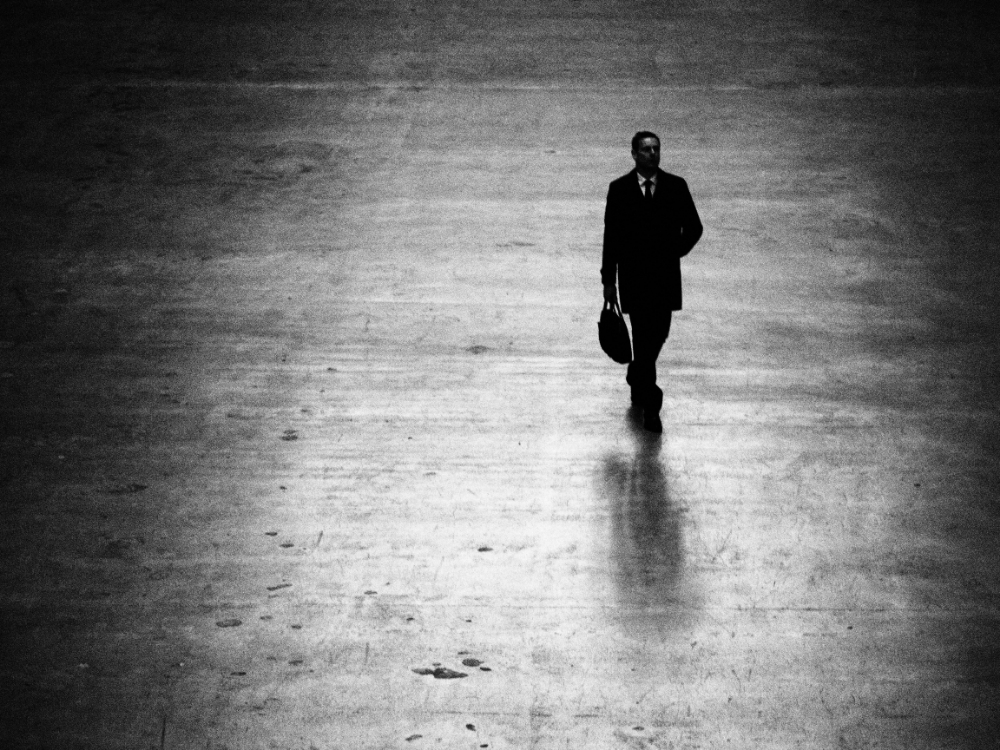
Играйте с контрастностью, яркостью и ни в коем случае не забывайте про ползунки highlights и shadows — благодаря ним вы сможете сделать интереснее даже самый стандартный снимок.
Больше теней

Игра теней — то, за что бьются фотографы, снимающие с естественным светом. Чтобы тени были жесткими, снимайте в яркий солнечный день во временном промежутке между двенадцатью и шестью часами.
Виньетка

Функция виньетки доступна во встроенных фоторедакторах любого современного смартфона и во всех бесплатных приложениях. Помимо эстетических качеств, виньетка несет в себе практическую пользу: если вы хотите прикрыть нефотогеничное окружение главного объекта на снимке, просто закройте его виньеткой.
Фотографируйте в движении

Посмотрите на уличные снимки середины двадцатого века: многие из них сделаны in motion — то есть в движении. Развевающийся плащ в блюре, нерезкие стремительные очертания фигур, проезжающий автомобиль с размытым светом фар — подобные детали делают снимки интересными и дарят вам собственный почерк.
Фотографируйте везде

Один из важнейших секретов хороших фотографий — всегда брать с собой камеру с заряженным аккумулятором (или свежей пленкой, если вы ретроград). Вы никогда не знаете, где вас застанет идеальный свет, удачное сочетание цветов, геометрия зданий или незнакомец с выразительной внешностью.
У поверхности воды

Вода умиротворяет и вдохновляет — если нет возможности поехать к морю, отправляйтесь за снимками к ближайшему водоему.
Передача масштаба
Чтобы зритель мог представить масштаб окружающей среды, предметов или ландшафта, поместите в кадр объект — человека или предмет.
- Человек в пейзаже. В кадре не обязательно должна быть позирующая модель — это может быть человек, сидящий на берегу моря или на скамейке в парке, не подозревающий о том, что вы его снимаете.

- Предмет в натюрморте. Снимайте натюрморты — с цветами, фруктами, привычными вам бытовыми предметами. Это один из самых эффективных способов научиться мастерству композиции.

Фото из окна транспорта

Не упускайте возможности поймать удачный кадр, пока едете в машине или автобусе. Капли дождя на стекле, невероятный пейзаж — чтобы сделать хороший снимок, необязательно выходить из транспорта.
Ракурс снизу для концентрации внимания на объекте

Съемка с нижней точки позволяет сделать объект монументальнее и значительнее. И неважно, о чем идет речь — о здании, человеке или еде — интересный “героичный” ракурс (в профессиональной терминологии — hero view) способен сделать центром внимания даже самый непритязательный объект.
Фото в дождь

Плохая погода у природы, вопреки словам известной песни, есть, но она может сыграть на руку вам как фотографу. Дождь придаст кадру драматичности, выгодно подчеркнет освещение или станет дополнением к стильному портрету.
Ближе к природе

Фото на пленэре — бесконечный простор для фантазии. Природа многообразна: вы можете сделать удивительные кадры моря с шумными волнами, поля с высокой колосистой травой, деревьев с обнаженными или пышными кронами — и вполне сможете обойтись без присутствия модели в кадре.
Не бойтесь ч/б и сепии

Некоторые фотографы говорят: не знаешь, как сделать снимок более стильным — снимай в ч/б. С помощью этого режима или подобной обработки вы сможете стилизовать снимки под яркие образцы фотоискусства прошлого века. Главное — найти подходящую натуру для съемки. Выбирайте фактурные улицы со старыми домами и мощеными дорожками и не менее фактурные лица.

Сепия — тоже выход, но следует учитывать ее капризы. Под нее нужно подстраиваться: сепия подходит далеко не каждому месту, человеку или зданию. Вдохновляйтесь кинематографом: фильм Алексея Балабанова “Про уродов и людей” — один из немногих примеров удачного применения сепии в контексте городского ландшафта.
Контрастные сочетания цветов

Но все же цвет — мощный инструмент фотографа. Чтобы добиться выразительности, играйте на контрасте. Для этого необязательно (хотя и желательно) в подробностях изучать цветовой круг — достаточно ловить удачные сочетания формы, фактуры и цветов. Не получается поймать — создавайте их сами. Одна из самых востребованных сейчас стилистик — поп-арт и концептуальная фотография.
Детализация

Внимание к деталям — секрет успешных фотографов и самых интригующих кадров. Понятие “детализация” можно воспринимать в двух аспектах:
- детализация как внимание к текстуре, фактуре объекта, макро-деталям;
- детализация как кадрирование — умение выхватить интересные элементы из общего ландшафта, портрета или натюрморта.
В первом случае самыми идеальными объектами для съемки являются текстурные материалы (камень, ткани, листья), еда и предметы. Разложите в миске яблоки, разместите на них капли воды (для большей надежности — смеси воды с глицерином) и снимайте фрукты на макро-объектив. Прогуливаясь по городу, обращайте внимание на фактурные стены, растения, деревья, трещины в асфальте.

Действуя по второму принципу, вы должны немного примерить на себя роль фетишиста. Стройные ноги женщины в чулках со стрелками на высоких каблуках, чьи-то тонкие руки в перчатках, стильный прохожий в гангстерской шляпе, надвинутой на лоб, сплетенные руки влюбленных — вы обязаны уделять внимание подобным деталям, выискивать их в толпе и удачно кадрировать, вырезая из общего поля кадра. Как вы понимаете, подобные снимки можно получить и постфактум, применив при обработке кроп.
Через ткань
Обнаженное тело, прикрытое полупрозрачной тканью — уже не пошлость, а искусство. Интригуйте зрителя, играйте в недосказанность и символизм. Если не хотите иметь дело с ню — снимайте через материал красивую руку или лицо, словно покрытое вуалью.
Выход из амплуа: из роковой красотки — в босую крестьянку

Если вы ищете новые идеи для собственных снимков, самым эффектным ходом будет перевоплощение в свою противоположность. Если вы никогда не носили шпилек и не красили губы красной помадой, обратитесь к стилисту и визажисту, которые сделают из вас томную диву. Если же элегантная одежда и чувственный мейкап — ваша униформа, перевоплотитесь в приземленную девушку, которая находит радость в простых вещах. Подходит этот совет и мужчинам: серьезному бизнесмену будет приятно (и полезно) на день превратиться в свободолюбивого хиппи, а творческой личности — надеть строгий костюм с дорогими аксессуарами.
Песок и вода

Природа — самый лучший советчик для идей ваших снимков. Фотографии с листвой утомили как фотографов, так и их подписчиков: отправляйтесь к морю и снимайте южный ландшафт.
Белый пляжный песок, сине-зеленые прозрачные волны, лучи солнца, пробивающиеся сквозь воду — подобные пейзажи будут хороши и без присутствия в кадре людей (хотя ничто не мешает вам попросить попозировать подругу или сделать эффектное пляжное селфи).
Против света

Положение объекта спиной к источнику освещения позволяет поймать контровый свет, который выглядит выразительно как на пленерных снимках, так и на студийных фотографиях. Оживите классический бьюти-портрет с помощью деликатного свечения по силуэту модели или сделайте загадочный кадр на закатной природе, в котором не будет видно лица человека, но будет четко читаться его силуэт.
Удачные ракурсы и позы для девушек
Найти удачную локацию при съемке человека — половина дела. Но важно умение модели позировать: фигура должна предстать в наиболее выгодном свете — во всех смыслах. И эта задача — не только для фотографа. Вы должны знать, какие позы по-настоящему выгодны для вас, а как перед камерой лучше не вставать.
- Ноги. Ноги не должны стоять прямо. Используйте движения, поднимите одну ногу, будто в прыжке. В положении стоя выставьте одну ногу вперед, немного приподняв бедро — так вы визуально вытянете фигуру. Если совсем не знаете, как встать — сядьте на стул. Сидеть лучше боком, скрестив ноги или подняв одно колено. Если сидите прямо — примите наиболее расслабленную позу.

- Руки. Локти никогда не должны смотреть в камеру — если сгибаете руку, она должна располагаться параллельно оси объектива. Если руки опущены, они не должны висеть безжизненно: расслабьте пальцы и положите руку на бедро, запустите ее в карман или обхватите ей лацкан куртки.

Отдельно стоит сказать о портретных снимках. Какие ракурсы лица наиболее выгодны?
- Разворот в три четверти, лицо направлено в камеру. Этот ракурс придает поле динамичности и непосредственности. Распространен и ракурс, в котором лицо смотрит в направлении корпуса, но он больше подходит для мужских портретов.

- Профиль. Изысканный профиль с гордо поднятой головой и вытянутой шеей — ракурс, пришедший из фэшн-фотографии. Он подчеркнет изящество линий шеи, спины и лица.

- Ракурс, в котором корпус направлен в профиль, а лицо — в камеру, является классическим для бьюти-портретов. Используйте этот прием, если хотите более профессиональное модельное портфолио. Важнейшую роль в таких снимках играют шея, плечи и взгляд.

- Анфас. Чтобы фотография в анфас не выглядела “паспортной”, сделайте максимально расслабленное и непосредственное выражение лица и не забывайте про плечи и корпус.

Теперь поговорим о том, как позировать не нужно.
- Одна из самых распространенных ошибок, о которой мы уже упомянули выше — локоть, направленный в камеру.

- Не скрещивайте руки — ищите более изящные положения.
- Следите за осанкой. Прямая спина, выгодный разворот плеч сделают ваш силуэт более привлекательным. Профессиональные модели умеют использовать расслабленные позы, но если вы относитесь к любителям, лучше не экспериментировать.

Идеи для удачных фотографий повсюду: не ограничивайте свое воображение и всегда берите с собой камеру, куда бы вы ни направлялись. И не бойтесь выносить работы на суд публике: иначе как вы сможете собрать верную аудиторию?
Как перекинуть фото с телефона на компьютер
В этом уроке я покажу, как перекинуть фото с телефона на компьютер. Мы научимся переносить фотографии при помощи USB кабеля, Wi-Fi или Bluetooth, специальных программ и облачных сервисов.
С помощью USB кабеля
Способ 1: стандартное подключение
1. Подсоедините один конец кабеля к телефону, а второй — к компьютеру.
2. На телефоне откроется запрос на использование USB. Выберите «Передача фото» или «Передача файлов».

3. На ПК перейдите в папку «Компьютер», откройте иконку с названием вашего устройства.

Появится меню с выбором встроенной или внешней памяти.

4. Зайдите в нужную папку с фотографиями – обычно они хранятся в DCIM.

5. Выделите левой кнопкой мыши снимки. Кликните правой по любому выделенному и выберите «Копировать».
Выбрать все файлы сразу можно через сочетание клавиш Ctrl + A (русская Ф).

6. Создайте новую папку на ПК. Зайдите в нее и через правую кнопку мыши вставьте скопированное.
Для создания новой папки щелкните правой кнопкой по пустому месту (например, на пустой зоне Рабочего стола), выберите из списка Создать – Папку. Затем напечатайте для нее название. Подробнее об этом читайте в уроке «Как создать папку».

Готово!

Теперь фотографии есть и в телефоне и на компьютере в отдельной папке.
На заметку. Бывает, при подключении смартфон не показывает меню выбора, а сразу начинается его зарядка. Тогда попробуйте вставить кабель в другой USB порт компьютера. Если не поможет, перезагрузите телефон и ПК.
Если меню по-прежнему не появляется, возможно, поврежден кабель или гнездо подключения. В таком случае используйте другие способы: Wi-Fi, Bluetooth, облачные сервисы и т.д.
Способ 2: с помощью фирменной программы
У многих производителей смартфонов есть фирменная программа для ПК. Как правило, такие программы позволяют не только перенести фото, но и сделать резервные копии других данных. У телефонов Samsung это программа Kies, у MI — это MI PC Suite, у iPhone iTunes.
Через Wi-Fi
Способ 1: с помощью проводника
Перед началом работы убедитесь, что ваш проводник поддерживает передачу файлов по Wi-Fi. Если нет, установите «Файловый менеджер +» в магазине Google Play.

Действие на ПК: открываем общий доступ
1. Щелкните правой кнопкой мышки по папке, в которую будете переносить фотографии. Выберите «Свойства».

2. Перейдите на вкладку «Доступ» и кликните по кнопке «Общий доступ».

3. Нажмите на поле выбора пользователей и выберите «Все».

4. Убедитесь, что в разрешениях установлено «Чтение и запись». Кликните «Поделиться».

Готово: доступ к папке открыт. Далее нам понадобится IP адрес компьютера.
5. В меню Пуск напечатайте «Командная строка» и откройте программу.

6. Введите команду ipconfig и нажмите клавишу Enter.
Запомните адрес в строке «IPv4-адрес».

Действие на смартфоне: подключение к папке
1. Переходим в проводник смартфона и открываем «Удаленные службы».

2. Выбираем «Локальная сеть».

- В поле «Хост» вводим IP адрес ПК.
- Печатаем имя пользователя и пароль для входа в комп и жмем «ОК».

3. Откроется расшаренная папка, куда можно будет скопировать фотки с телефона.

Способ 2: с помощью SHAREit
Если предыдущий способ показался сложным, можно пойти более простым путем и установить приложение SHAREit на смартфон и компьютер.
Шаг 1: загрузка
Установите на телефон приложение SHAREit из Google Play.

На ПК перейдите по ссылке ushareit.ru для загрузки и установки программы.

Шаг 2: запуск и обмен
1. Запустите программу на ПК и нажмите кнопку «Показать штрих-код».

Откроется штрих-код, который мы отсканируем на телефоне.

2. Запустите приложение SHAREit на смартфоне и нажмите кнопку «Отправить».

3. Выберите изображения из галереи и нажмите «Отправить».

4. В окне поиска получателя выберите «Подключить к ПК».

5. Наведите камеру смартфона на штрих-код программы SHAREit. Произойдет соединение и передача данных.

6. На ПК придет уведомление об успешно принятом файле.

По умолчанию все переданные фотки вы найдете в папке «Загрузки» – «Телефон» – «photo».
Через Bluetooth
Если вы владелец старого телефона, в котором нет Wi-Fi, но есть камера и Bluetooth, этот метод для вас. Но для него у вас должен быть ноутбук с поддержкой Bluetooth или отдельный Bluetooth передатчик.
1. На ПК щелкните правой кнопкой мыши по значку «Bluetooth» на панели задач и выберите пункт «Принять файл».

2. Откройте галерею смартфона и отметьте рисунки для отправки.
3. Нажмите по значку «Bluetooth» для запуска передачи.

4. После короткого сканирования в списке отобразится найденный ПК. Нажмите по нему и автоматически произойдет отправка выделенных фотографий.

5. Кликните по кнопке «Готово» для сохранения данных.

При помощи интернета
Все фотографии можно загрузить в облачный сервис, мессенджеры или социальную сеть. Затем скинуть их на ПК в любое удобное время, даже не имея под рукой телефон.
Способ 1: через облако
Рассмотрим два популярных хранилища: от компании Google и Yandex. В бесплатном доступе они предоставляют загрузку файлов объемом до 10 Гб, что для наших целей более чем достаточно.
Google Диск
1. Установите на телефон Google Диск из магазина Google Play.

2. Введите логин и пароль от учетной записи Google.

3. После успешной авторизации нажмите по значку «+» в главном меню.

4. Выберите пункт «Загрузить».

5. Переместитесь в галерею, отметьте фотки и нажмите «Открыть».

Произойдет загрузка фоток с телефона на диск.

6. На компьютере перейдите на официальный сайт drive.google.com
Выполните вход в аккаунт, через который загружали фото на смартфоне.

7. Выделите мышкой и зажатой клавишей Ctrl нужные данные, щелкните правой кнопкой мыши и выберите «Скачать».

8. Диск создаст архив с выбранными фотографиями и загрузит его на ПК в папку «Загрузки».
Яндекс.Диск
1. Установите на телефон приложение Яндекс.Диск из магазина Google Play.

2. Авторизуйтесь своей учетной записью, то есть введите логин и пароль от Яндекс почты.

3. Нажмите на иконку «+» для добавления файлов.

4. Выберите пункт «Картинку из галереи».

5. Выделите фотки для загрузки и нажмите «Выбрать».

Произойдет загрузка всех выбранных файлов.
6. На компьютере перейдите на официальный сайт disk.yandex.ru и выполните вход под теми же данными (логин/пароль от почты).

7. Выделите картинки и кликните по кнопке «Скачать».

Картинки упакуются в архив, который перекинется в папку «Загрузки».
Способ 2: через мессенджер
Современные мессенджеры имеют как мобильную, так и компьютерную версию. Этой функцией можно воспользоваться, чтобы передать самому себе фотки и скачать их на ПК.
Telegram
Добавьте в телефонную книгу свой номер. В поле «Ваши контакты» автоматически добавится ваш профиль, нажмите по нему.
Или просто откройте папку «Избранное» в разделе «Чаты».

Нажмите на значок «скрепка», чтобы прикрепить данные.

Выберите в галерее изображения и отправьте их себе.

Теперь установите на компьютер программу с официального сайта desktop.telegram.org и через нее скачайте снимки.

Viber
Добавьте свой номер в телефонную книгу, и в чатах откройте диалог с самим собой.
Или же просто выберите папку «Мои заметки» в чатах.

Нажмите на иконку фотоаппарата.

Отметьте картинки из галереи и отправьте их.

Установите на ПК десктопную версию – скачать ее можно с официального сайта viber.com. И через нее сохраните изображения на компьютер.
Способ 3: через социальную сеть
В любой социальной сети есть возможность создать альбом. Этой функцией можно воспользоваться для перемещения снимков в новый альбом и их последующего скачивания на ПК.
Во избежание ошибок во время загрузки, рекомендую использовать оригинальное приложение (не веб версию).
Покажу, как это делается в соцсети Вконтакте.
Откройте раздел «Фото» в приложении.

Создайте новый альбом кнопкой «+».

Нажмите кнопку «Добавить фото» и загрузите их с галереи.

На компе перейдите по адресу vk.com и авторизуйтесь. Зайдите в раздел «Фотографии».

Откройте изображение в альбоме. Щелкните по нему правой кнопкой мыши, выберите «Сохранить картинку как» и сохраните ее в нужной папке.

Способ 4: при помощи электронной почты
Способ подойдет, если нужно перекинуть небольшое количество снимков.
Всё, что нужно — это перейти в приложение для отправки писем. Можно воспользоваться встроенным Gmail.
Нажмите на значок «+» для создания нового сообщения.

Введите свой адрес почты. Нажмите на значок «скрепки» для прикрепления файлов.

Выберите изображения.

Нажмите на значок «конверт» для отправки.

Откройте свой почтовый ящик на компе и скачайте файлы.
Если есть Кард-ридер
Кард-ридер (card reader) – это устройство для чтения съемной SD памяти. Имея данный девайс, можно перенести фотографии на карту памяти, извлечь её из телефона, вставить в кард-ридер и скопировать файлы на компьютер. Метод довольно простой и эффективный.

На заметку. Во многих ноутбуках уже есть встроенный кард-ридер.
Через OTG переходник
OTG переходник – это такое устройство, которое одним концом подключается в гнездо телефона, а во второй конец позволяет подключить флешку.

Флешка у вас распознается как дополнительная память в проводнике. Просто переместите на нее нужные фотки, вставьте флешку в ПК и скопируйте все данные.
Автор: Илья Курбанов
Редактор: Илья Кривошеев
Дата публикации: 22.04.2020
Посмотрим правде в глаза, иногда это может быть трудно фотографировать людей! Вот наши 10 лучших советов по улучшению вашей портретной фотографии!
Изучение того, как фотографировать людей, поможет вам продвинуться в вашем хобби или даже в карьере фотографа. Фотографирование людей может быть очень пугающей и сложной задачей! В конце концов, при фотографировании людей на фотографа оказывается огромное давление, так как ваш объект часто ожидает результатов и окончательных изображений! Быть великим фотографом часто начинается с того, что он хороший человек.Если это так, то вы уже в пути! В этом посте я собираюсь дать вам рекомендации, советы, хитрости и уверенность, которые гарантированно улучшат ваши фотографии людей!
Краткое примечание. Нажмите на большинство фотографий, которые нужно сделать для конкретного поста в блоге, если вы хотите увидеть больше фотографий из их фотосессии.
1. Режим приоритета диафрагмы
Установка камеры в режим «приоритета диафрагмы» позволит вам легко контролировать глубину резкости. Глубина резкости — это то, насколько или мало вы хотите сфокусироваться на фотографии.При фотографировании людей глубина резкости — это первое, что я визуализирую перед нажатием на кнопку затвора. Это когда я решаю, сколько и что я хочу в или не в фокусе. Чтобы узнать больше о 4 основных режимах камеры, прочитайте этот пост, который мы написали.
РежимAP позволяет вам легко выбирать диафрагму, а ваша камера будет определять скорость затвора. Это отлично подходит для случаев, когда вы хотите быстро изменить глубину поля, не беспокоясь о смене затвора. Многие профессиональные фотографы используют режим приоритета диафрагмы, особенно в быстро меняющихся условиях, например, на свадьбах или в семейных сессиях.Чтобы сфокусироваться на объекте ниже, для размытия фона была выбрана широкая диафрагма f / 1,8.


2. Фотографии одного человека и фотографии группы
При фотографировании одного человека поэкспериментируйте со съемкой «широко распахнутых» на объективе с самой широкой диафрагмой (наименьшее число диафрагмы / стопа, например, f / 2.0) добиться хорошего размытия фона. Это приведет к тому, что ваш объект действительно «выскочит» из изображения.
Однако для групповых снимков, подобных приведенному ниже, не снимайте с такими широкими отверстиями, так как это может привести к тому, что некоторые люди будут не в фокусе.В этом случае, поскольку они расположены в шахматном порядке, а не в одной и той же «фокальной плоскости», вы захотите увеличить апертуру до f / 4.0-f / 8.0. Это позволит получить всю группу в четкой, четкой фокусировке (чего вы хотите)!


3. Использование более длинных объективов
Использование телеобъективов для одиночного снимка и фотографий в небольших группах может помочь двумя основными способами. Во-первых, более длинные линзы обычно выглядят более тонкими для ваших объектов. Во-вторых, одним из ключевых факторов, определяющих глубину резкости, является фокусное расстояние объектива.Чем длиннее объектив, тем легче и больше размытие фона. Как обсуждалось выше, это изолирует ваш объект на фотографии от фона. Это приятный вид для портретов. Некоторыми идеальными объективами могут быть 70-200 f / 2.8 или 85 f / 1.4 или f / 1.8, если у вас есть телеобъектив, поставляемый с камерой, чем используйте этот объектив на более длинном конце диапазона увеличения. Использование длинного зума, такого как Nikon 70-200 f2.8, было критическим для этой фотографии ниже.


Фото ниже было сделано с Nikon 85 1.Объектив 8G @ f1.8.


4. Используйте широкий угол для интеграции среды
Не стесняйтесь смешивать его и использовать широкоугольный объектив, если вы хотите добавить природные или архитектурные элементы в вашу фотографию. Мало того, что это хорошо, чтобы иметь универсальность в ваших изображениях, но это также может реально добавить к общему виду фотографии, включив в композицию потрясающие пейзажи. Линзы, которые могут включать в себя ландшафты, будут 24 мм, 35 мм или даже 50 мм.Для полного руководства по портретным объективам, посмотрите этот удивительный урок! На фото ниже, широкоугольный объектив был использован для включения красивой зелени!




5. Разговор
Общение с вашей темой огромно! Так что начните общаться! Это делает его личным, веселым и намного более расслабленным. Это естественное чувство, когда люди закрываются, когда на них направляют камеру. Важно преодолеть этот барьер и общаться с ними во время сеанса.Когда вы делаете фотографии, будьте уверены, и в устной форме дайте им понять, насколько хороши фотографии. Это повышение уверенности придаст им энергии и позволит им просто расслабиться и чувствовать себя более комфортно перед объективом. Если вам известно, что вы комик, постарайтесь пошутить тут и там и заставить их смеяться, чтобы получить от них откровенные выражения.
Если вы интроверт, просто зайдите на сеанс уверенно и будьте готовы сыграть роль болтливого фотографа! Помните, что это работа, и это нормально, чтобы немного себя показать.Это не значит, что вы должны быть кем-то другим, это просто означает, что вы должны стать на ступеньку выше. Будь счастлив, общайся и сессия пройдет гладко!
6. Покажите товары
Отличный совет, который я узнал, когда впервые начал работать, — когда вы получаете действительно отличную фотографию, покажите ее им на задней панели камеры! Это не только даст им немного удовольствия, увидев продвинутый вид изображений, но и заставит их взволноваться и быть уверенным, что вы получаете великолепные изображения. Вам не нужно показывать им ВСЕ ваши фотографии, только те, которые вы действительно чувствуете, гвоздь в камеру (например, с большой выдержкой и потрясающей композицией)!
7.Не бойтесь указывать направление
Будучи фотографом для свадьбы и портрета, важно понимать, что большинство людей, которых вы будете фотографировать, НЕ являются профессиональными моделями. Дело в том, что они не знают, какие позы выглядят естественно, а какие нет. Не стесняйтесь показывать субъекту позу, которая у вас на уме, выполняя эту позу самостоятельно. Таким образом, вы сможете визуально увидеть, что вы имеете в виду, и будете чувствовать себя неловко, делая это сами. Забавный снимок (внизу) того, как мы смеемся над собой, показывая направление и помогая показать позу, которую я имел в виду.
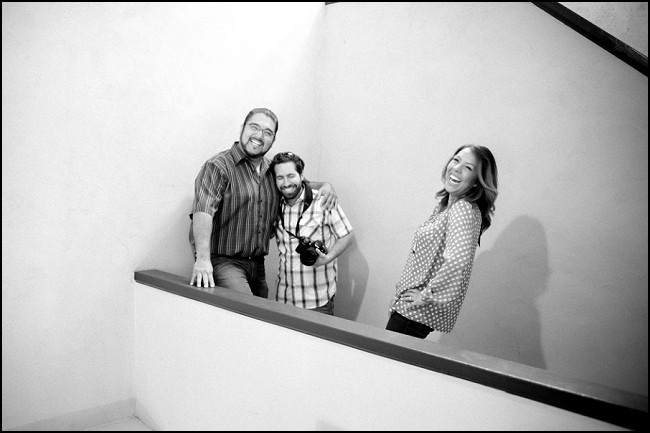
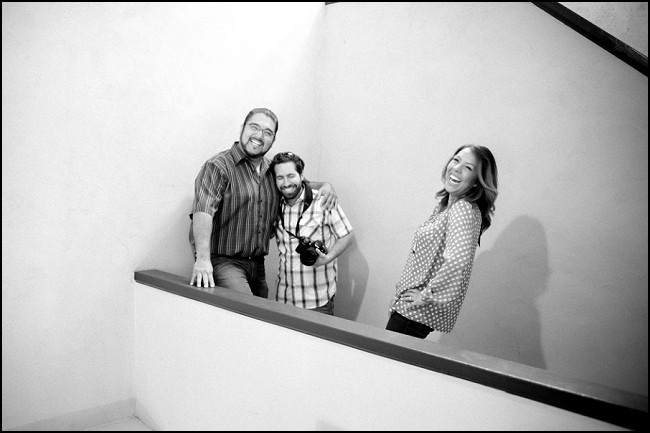
8. «Создайте позу»
Как только ваш предмет или предметы попадают в лестную и хорошо выглядящую позу, отрабатывайте позу, снимая ее с разных точек зрения и ракурсов. Вы даже можете попросить своих подданных выглядеть по-разному. Результатом будет несколько несколько разных взглядов и точек зрения, из которых вы сможете выбрать самые любимые. Вы можете отступить, подойти поближе, чтобы захватить их эмоции, заполнить кадр, выстрелить сверху и по бокам, встать на землю, пока ваши объекты остаются в одной позиции и позировать! Вы можете буквально получить 10 различных «взглядов», не двигая ничем, кроме ваших ног!
Наличие объектов для съемки позволяет снимать под разными углами.
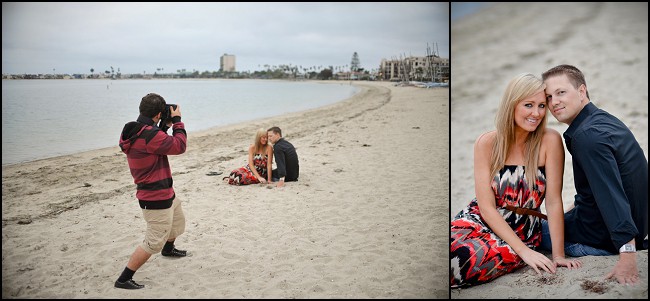
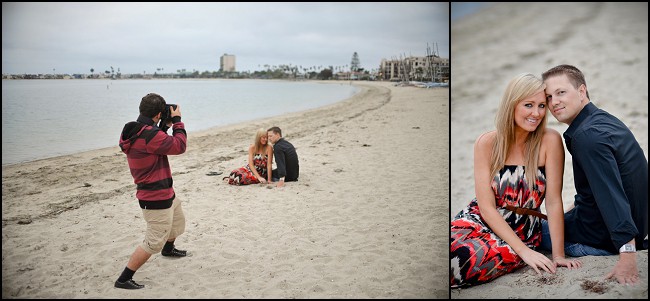
Совершенно другой вид снимка, несмотря на использование одного и того же объектива и пары в одной и той же позе путем регулировки угла наклона и композиции. 

9. Помните об экстремальных углах
Углы, при эффективном использовании могут принести вам пользу. Однако, будьте осторожны с углами, которые не льстят вашему предмету. Например, ультранизкий угол взгляда в сторону вашего объекта может выглядеть интересным и креативным, но низкие углы часто не льстят вашему объекту.Вы никогда не хотите стрелять в нос своего клиента!
Вид с высоты птичьего полета предлагает другую точку зрения.


10. Кандид, Кандид, Кандид!
Все любят откровенные фотографии, так как они являются одними из самых естественных фотографий, которые вы можете получить. Есть два способа получить кандид. Один из способов заключается в том, чтобы побуждать ваших субъектов и разговаривать с ними, что часто может создать откровенный момент. Другой способ — просто отступить и быть наблюдателем. В роли наблюдателя постарайтесь использовать телеобъектив и, по возможности, без вспышки, чтобы вы могли тайком отойти и сфотографировать.Вы можете сделать это, не привлекая внимания к себе, будучи навязчивым. Просто предоставляя своим объектам некоторое пространство и предоставляя им возможность взаимодействовать друг с другом, вы можете использовать те «промежуточные» моменты, которые часто бывают забавными и спокойными. Просто будьте готовы и ожидайте момент, иначе вы можете его пропустить!


Великие кандиды везде, перенесите свою камеру на следующую вечеринку и будьте готовы уловить этот момент!


11.Радоваться, веселиться!
Хорошо … Я знаю, что сказал 10 советов, но я думаю, что вы все получите бонусный совет сегодня. Это может звучать как ежу понятно, но повеселиться! Когда вы весело проводите время на фотосессии, ваш объект почувствует вашу позитивную энергию и также расслабится! Не просто относитесь к этому как к работе, но дайте вашему объекту или клиентам опыт и хорошее время (с новым другом). Ваши фотографии будут вам благодарны позже! Ваши клиенты будут помнить свой опыт во всем, что означает, насколько они любят свои фотографии!
Вот и я после того, как промок от волны, стреляющей в воду! Сделайте снимок веселым!


Я очень надеюсь, что эти быстрые советы помогут вам и, прежде всего, помогут вам качественно фотографировать людей.Если вам понравился этот урок, не забудьте подписаться на рассылку, где вы можете получить мою новую бесплатную коллекцию пресетов Lightroom!
Как всегда … не будь чужаком! Говори скоро.
Коул
.Иногда вам нужно поместить одну фотографию в другую, чтобы результат выглядел максимально реалистично. И есть очень простой способ сделать это. Вы можете использовать его, например, когда вы делаете приглашения … или когда вы просто хотите немного поиграть. Посмотрите, как поместить одну фотографию в другую и создать свой собственный фотомонтаж или фотоколлаж.


Создание больших фотоколлажей, и в этом отношении даже простое размещение одного изображения внутри другого требует некоторого терпения, но на самом деле это не сложно.Проще говоря, вы просто открываете одну картинку, выбираете ту ее часть, которая вам нужна, а затем переносите ее на другую картинку.
Но если вы хотите, чтобы ваш результат выглядел хотя бы немного реалистично, вы не можете просто начать с любых двух изображений. Каждое изображение должно иметь одинаковую экспозицию и одинаковое направление света . И они также должны быть застрелены с одинаковой высоты.
Как только вы получите две такие фотографии, начинайте работать. Мы будем использовать следующие две картинки, чтобы проиллюстрировать процесс размещения одной картинки внутри другой.Мы возьмем камеру со второго изображения и поместим в первый, чтобы создать левитирующую камеру.




Исходные материалы для нашей работы «картинка в картинке».
Подготовка — это основа
Важно отредактировать фотографии, используя с теми же настройками экспозиции и цветными инструментами , чтобы они выглядели как можно более похожими. Здесь он может помочь использовать те же пресеты в модуле разработки Zoner Photo Studio.
Также хорошо начать с фотографий, сделанных в одинаковых или идентичных условиях освещения.
Как разместить одно изображение внутри другого
Фактический процесс помещения одного изображения в другое занимает всего несколько щелчков мыши в Zoner Photo Studio. Вот шаги:
- Откройте «фоновое» изображение в Editor .
- Нажмите стрелку рядом с кнопкой Добавить слой .
- Нажмите Вставить из файла .
- И выберите файл для «переднего плана» изображения.
Вставка картинки из файла.
В нашем примере единственной частью картинки «переднего плана», которая нам нужна, является камера. Поэтому используйте один из инструментов выбора, чтобы выбрать его. В этом случае лучшим выбором является Magnetic Lasso (A): он находит и цепляется за края ближайшего объекта, помогая вам выбрать его максимально точно.
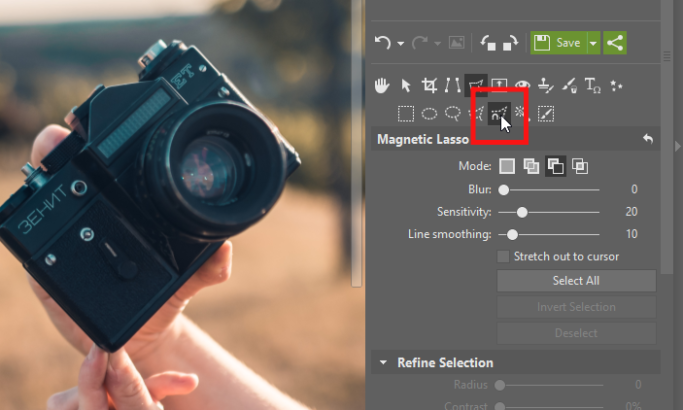
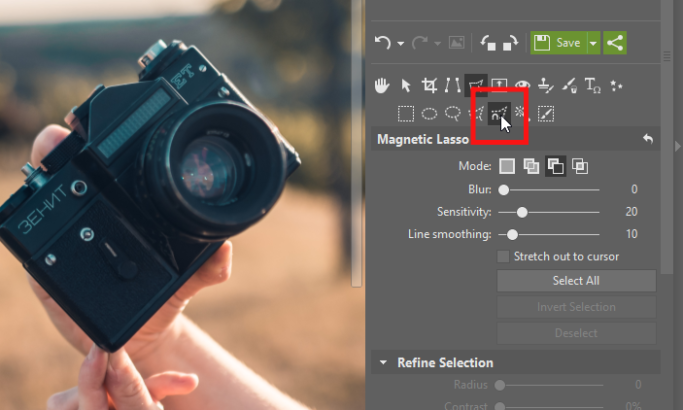
Легко выберите нужный объект с помощью магнитного лассо.
Увеличьте изображение, вращая колесико мыши. (Это позволяет вам выбрать объект более легко и точно.) Затем обведите камеру лассо и соедините два конца вашего выбора, как только вы закончите.


Выбор объекта.
Совершенствование вашего выбора
Теперь пришло время усовершенствовать ваш выбор. Так что сверните Выбор дисплея вариантов на правой панели и нажмите Крышка невыбранный . Вы сразу увидите, насколько вы были точны. Затем снова в Экран выбора отключите Показать схему выбора .Это избавляет от отвлекающих движущихся линий вокруг вашего выбора, так что вы сможете увидеть все еще лучше.
Имейте в виду, что как бы вы ни старались, ваш выбор никогда не будет на 100% точным. К счастью, функция Refine Selection поможет вам. Его настройки всегда ниже настроек для данного инструмента выбора. Попробуйте немного переместить один из трех ползунков, и вы увидите, как выбор становится более точным.
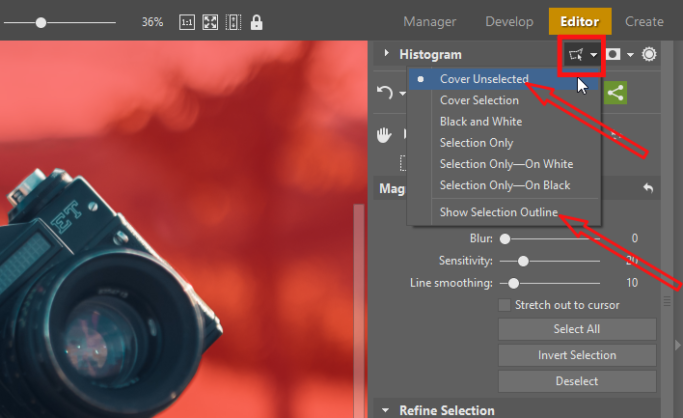
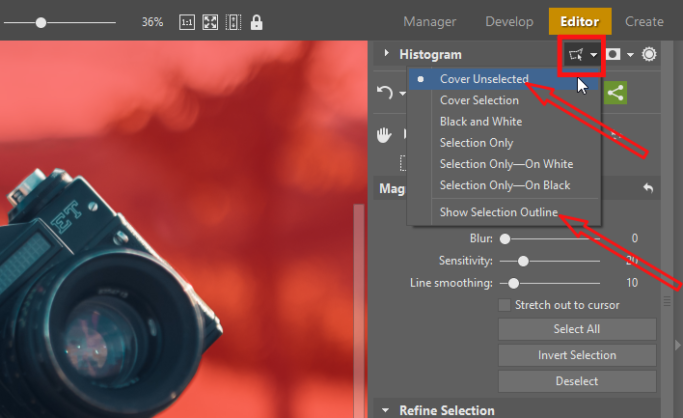
Показать маску, а затем уточнить выбор.
Для довольно сложных объектов вам иногда нужно немного улучшить выделение, используя Brush Selection и затем снова используя Refine Selection. Но это в основном происходит, когда вы выбираете мех или волосы.
Если вы удовлетворены своим выбором, нажмите Применить , чтобы подтвердить его.


Создание маски
Теперь пришло время скрыть невыбранные части вашей фотографии «на переднем плане». У вас есть два пути:
- Для быстрых и простых коллажей достаточно нажать кнопку Invert Selection , а затем нажать Удалить, чтобы удалить фон .
- Но выгоднее использовать маску , поскольку это позволит вам работать более точно. Кроме того, вы сможете изменить маску и изменить свой выбор в любое время. Поэтому щелкните значок Mask для слоя переднего плана и затем используйте Reveal Selection .
Нажмите «Показать выделение», чтобы скрыть фон вставляемого изображения.
Все, кроме вашего выбора, исчезнет, и черно-белая маска будет показана для слоя.Он определяет и показывает, какие части слоя видимы (белые), а какие скрыты (черные).
Затем вы можете отменить выбор, нажав клавишу Esc.
